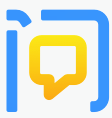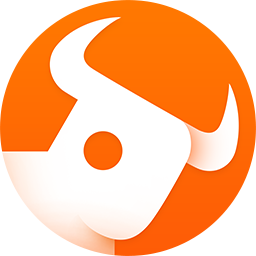mt4软件教学视频
- MT4软件的界面功能介绍
- 如何申请模拟账户
- 如何添加图表
- 图表夹的使用技巧
- 警报提醒的使用技巧
- 如何分析交易账单
- 如何向手机MT4推送订单交易提醒
最后说一下MT4 EA,技术指标,模板的安装和使用流程
一 MT4 EA插件,指标,脚本,模板要放到相应的目录里。
1.打开MT4交易软件,点击文件打开数据文件夹找到安装路径

2. 模板放到MT4目录 templates里面 如下图

3.自动交易系统(EA) 放到 MT4目录MQL4experts里面
4. 技术指标 放到 MT4目录 MQL4expertsindicators 里面
5. 脚本 放到 MT4目录 MQL4expertsscripts 里面
如下图

备注:模板文件后缀名为tpl.
自动交易系统(EA)文件后缀名为ex4或者mq4,
指标文件后缀名为ex4或者mq4
脚本文件后缀名为ex4或者mq4
(mq4为原代码文件,ex4为编译后的文件)
二,将文件年黏贴到相应的文件夹后重启MT4,

备注 :指标,EA,脚本都可以拖到右边的产品窗口,也可以通过右击EA选择附加图标,加载完成后右上角会有个笑脸图标,在上方菜单栏点击自动交易变成绿色就开始运行

提醒: 加载EA时候会跳出参数设置表,在里面勾选允许EA交易

三 如果不需要EA了,想删除,可以单击右键,选择EA交易系统,点击删除即可
四 EA策略回测
在MT4左上角选择策略测试,让后选择测试的品种,时间周期等参数,然后点击测试,生产报告。

本文内容仅代表作者观点,不代表本站立场,如若转载,请注明出处:https://www.fx220.com/news/19783.html
相关推荐
-
证券日报:四方面发力提升证券基金行业“软实力”
在日前召开的证券基金行业文化建设动员大会上,中国证监会党委书记、主席易会满表示,整体来看,与证券基金行业规模、资本实力、利润水平等“硬指标”的快速扩张相比,行业文化、职业道德等“软实力”发展相对滞后,业务经营发展不平衡、不协调的问题比较突出,健康的投资者文化和内部人文化缺失,制约着行业经营质量效率的全面提升。
-
期货套利就一定是赚的吗?
期货套利就一定是赚的吗?以下汇集网友回答汇总,希望对你有帮助 1.期货套利是为了规避现货价格风险的期货交易行为,也就是所谓的对冲。期货套利又分为跨期套利和跨品种套利,期货跨期套利是…
-
叶檀:伊朗战争?! 全世界都会看到一个笑话!
vincent van gogh, crescent moon 文/叶檀☞财经女侠 | 毒舌善心 战争在另一条战线开打。 这一次“战争”的原因,在于美国退群,2018年5月8日,川…
-
老师带单炒外汇靠谱吗
很多做外汇的小伙伴想知道,老师带单炒外汇靠谱吗,我想应该听了某老师的课吧,今天就来给大家说下,所谓老师,其实就是分析师,有靠谱的也有忽悠的,不管是靠谱还是忽悠,都没有100%赢利的…
-
正规的外汇平台有哪些?FxPro外汇平台合规吗?
创业基金贷款正规外汇平台有哪些?FxPro外汇平台合规吗?如果要想顺利的开启外汇投资的计划,那么用户首先就需要寻找一个正规的平台,正规的外汇平台都有哪些呢?FxPro外汇平台和ava爱华外汇是正规的平台吗?一起来看看!先
-
2月14日,尽管美联储可能对进一步加息保持耐心的迹象,但全球股市上扬利好美元指数上破97大关。
周四(2月14日),美国通胀数据温和,暗示美联储将在短期内维持利率不变。尽管美联储可能对进一步加息保持耐心的迹象,但全球股市上扬利好美元指数上破97大关。美联储官员表示,他们将支持暂停加息,以评估升息对经济的影响。从目前的情况看,美联储在未来利率预期方面真的变得更加鸽派。 美国三大联储主席发声 美联储哈克:支持在2019年和2020年分别加息一次 费城联储主席帕特里克·哈克表示,他支持2019年实
-
史上最全面的外汇交易基础知识介绍 一定要收藏
外汇市场日交易量达6万亿美元,是世界上最大的金融市场。近年来,作为一种零售投资,货币交易的受欢迎程度已经达到了很高的水平。本文用一些重要的事实和数据概述了外汇市场。 货币交易需求 …
-
外汇交易中的止损与加仓,顶级操盘手的交易秘诀
投资交易过程中大家一定都知道止损的重要性,大部分人也大都会设置止损值,然而放弃执行的却比比皆是。为何止损在交易中这么难? 01侥幸的心理作祟。 某些投资者尽管也知道趋势上已经破位,…
-
贵金属投资该如何培养自己的自信?
在交易的过程中,投资者能够在贵金属投资中获利,除了具备扎实的专业知识和一定的操作技能,良好的心理素质也是不可或缺的,其中,自信可以使投资者在操作的时候更有底气。那么,投资者进行贵金属投资该如何培养自己的自信呢?详情如下所述。